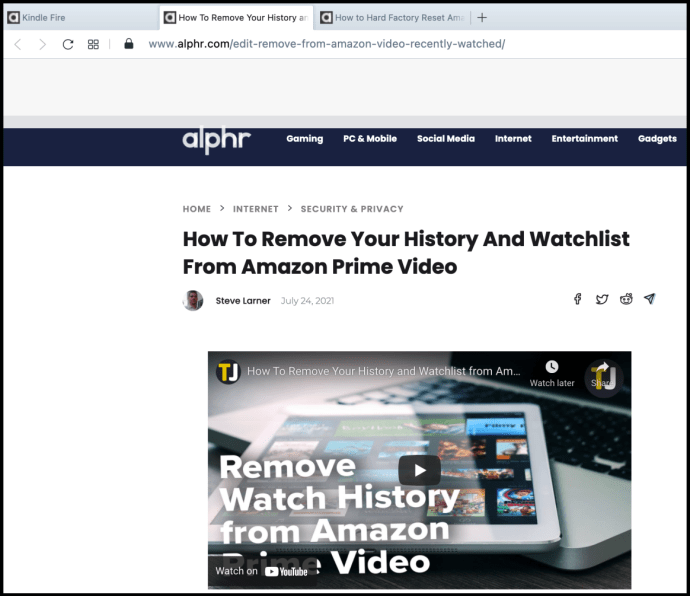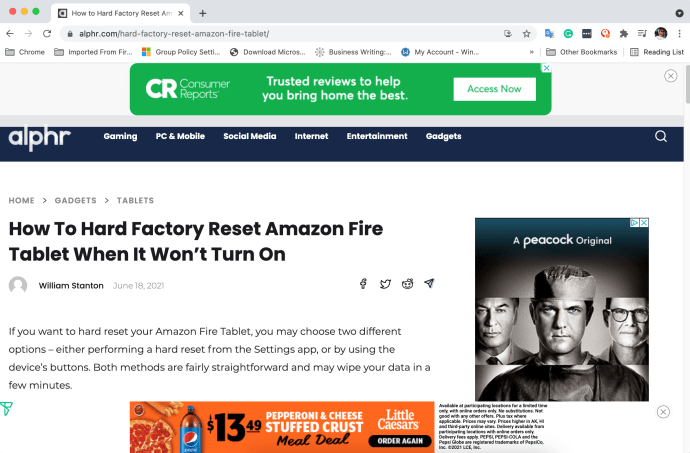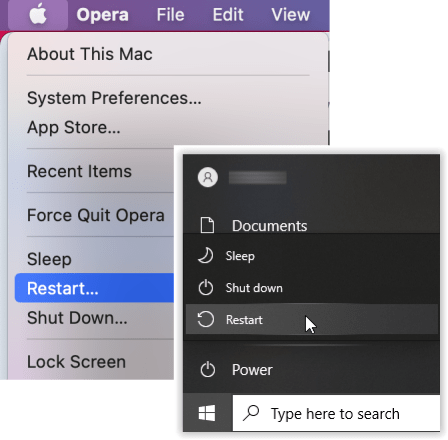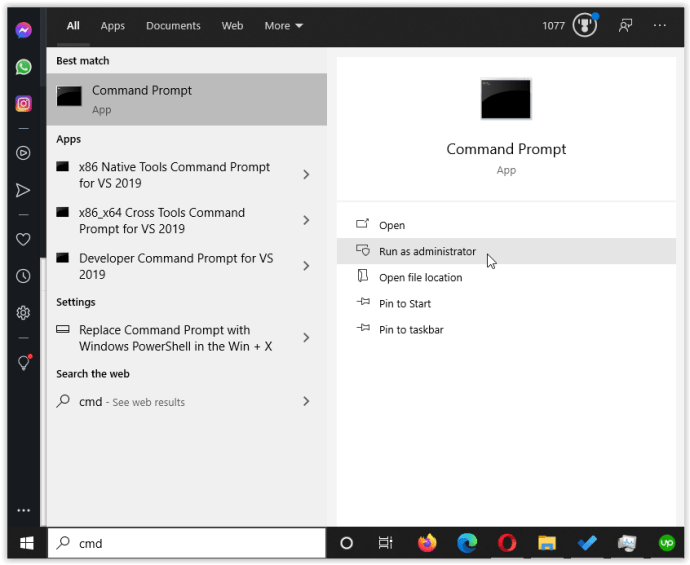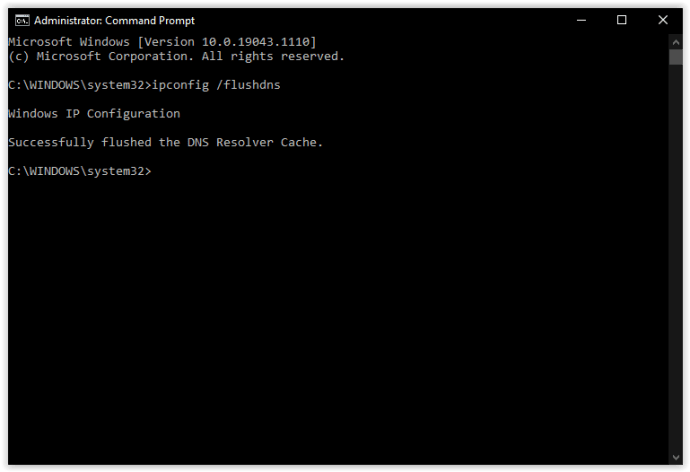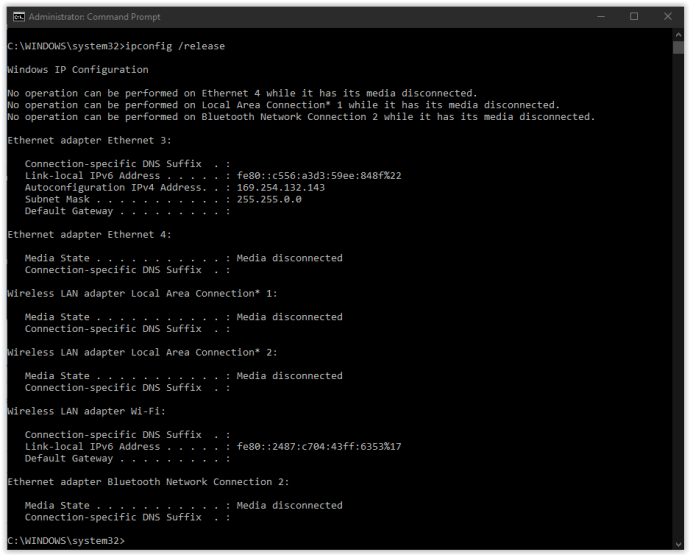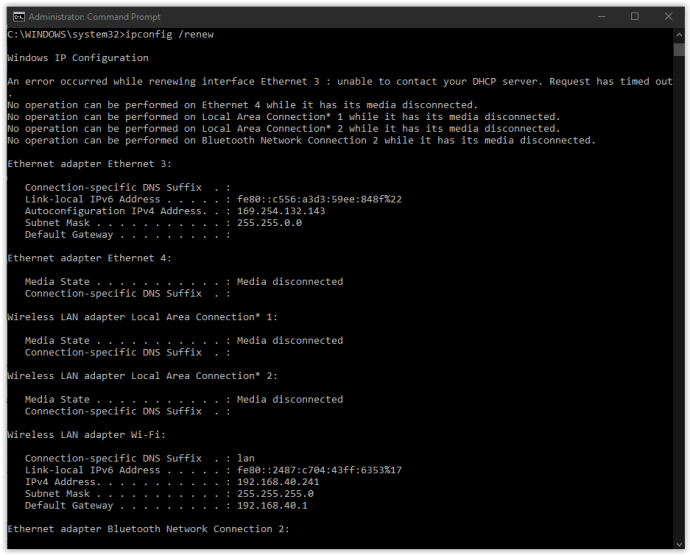Ryšio atkūrimo pranešimą gali sukelti kelios situacijos, tačiau visos jos reiškia tą patį. Ryšys tarp jūsų žiniatinklio naršyklės ir žiniatinklio serverio, kurį bandote pasiekti, užblokuotas arba neveikia. Galite pašalinti kai kurias šio kelio triktis, bet ne visas.

Yra keletas dalykų, kuriuos galite padaryti, kad ištaisytumėte klaidas „ryšys buvo nustatytas iš naujo“. Šiame straipsnyje pateikiami patys efektyviausi.

Kaip ištaisyti „Ryšys buvo nustatytas iš naujo“ klaidas
Prieš taisydami klaidas „Ryšys buvo nustatytas iš naujo“, turite apytiksliai žinoti, kur pradėti ieškoti. Atlikite šiuos veiksmus, kad nustatytumėte, ar tai jūsų kompiuteris, tinklas ar kitas internetas.
- Išbandykite kitą svetainę – jei galite pasiekti kitas svetaines, tikėtina, kad problemą sukelia paskirties žiniatinklio serveris.
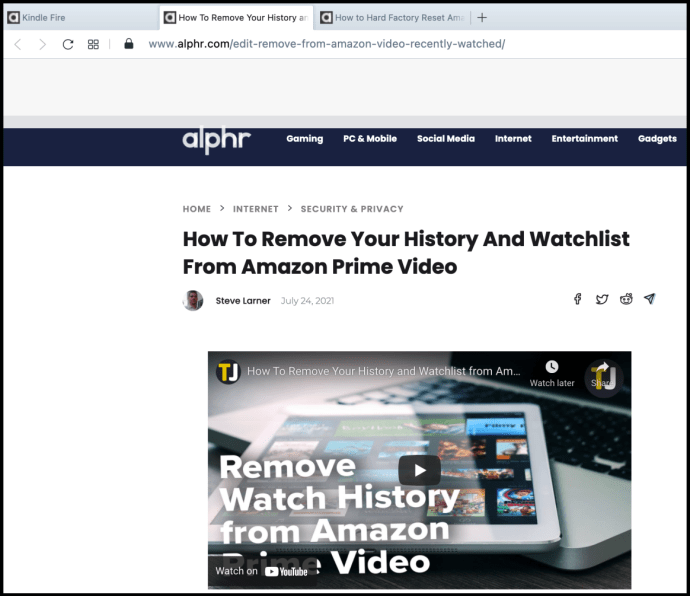
- Išbandykite kitą naršyklę – „Chrome“, „Firefox“, „Safari“ ir „Edge“ veikia skirtingai, kad pasiektų tą patį tikslą. Jei viena naršyklė pateikia klaidą, o kitos ne, tai gali būti naršyklės konfigūracijos problema.
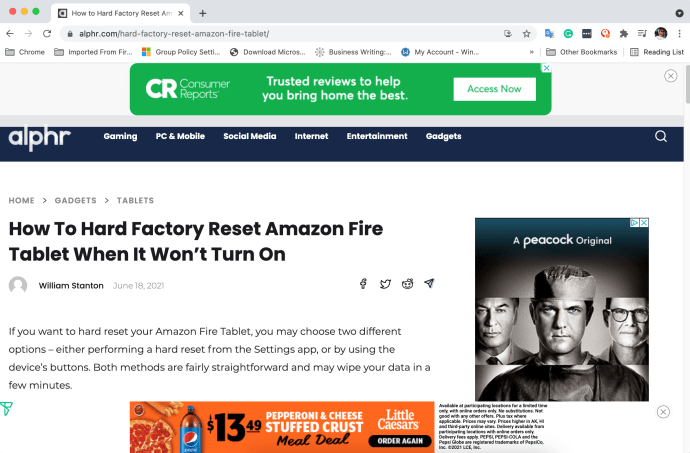
- Iš naujo paleiskite kompiuterį – daug tinklo problemų gali būti išspręsta perkraunant kompiuterį, ypač jei esate „Windows“ vartotojas.
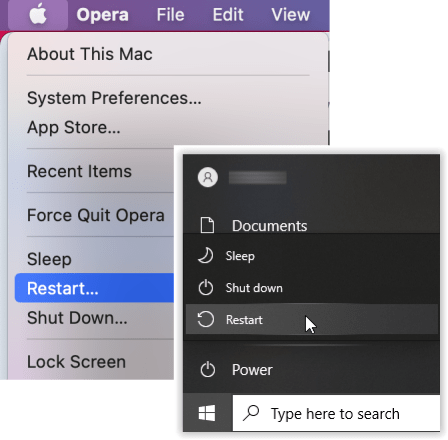
- Iš naujo paleiskite modemą arba maršruto parinktuvą – tas pats ir jūsų tinklo aparatinė įranga. Viską paleiskite iš naujo, jei kiltų DNS ar konfigūracijos problema.

Darant prielaidą, kad problemų sukelia ne paskirties žiniatinklio serveris, naršyklė ar IPT, o jūs atlikote visus keturis veiksmus, galite išbandyti kai kuriuos iš toliau pateiktų sprendimų.
Jei pastebėsite, kad problema yra jūsų naršyklėje, galite iš naujo nustatyti numatytuosius nustatymus, kad išvalytumėte visas atliktas konfigūracijas. Jei tai neveikia, pašalinkite ir vėl įdiekite. Šiame puslapyje rasite instrukcijų, kaip iš naujo nustatyti numatytuosius naršyklės nustatymus.
Išvalykite DNS talpyklą
Jei naudojate „Windows“, DNS talpyklos išplovimas gali padaryti stebuklus, kad būtų išvengta visų problemų, susijusių su prieiga prie svetainių. Tai užtrunka sekundę ir nieko daugiau nepakenks, todėl dažniausiai tai yra pirmas dalykas, kurį reikia išbandyti.
- Atidarykite CMD langą kaip administratorius.
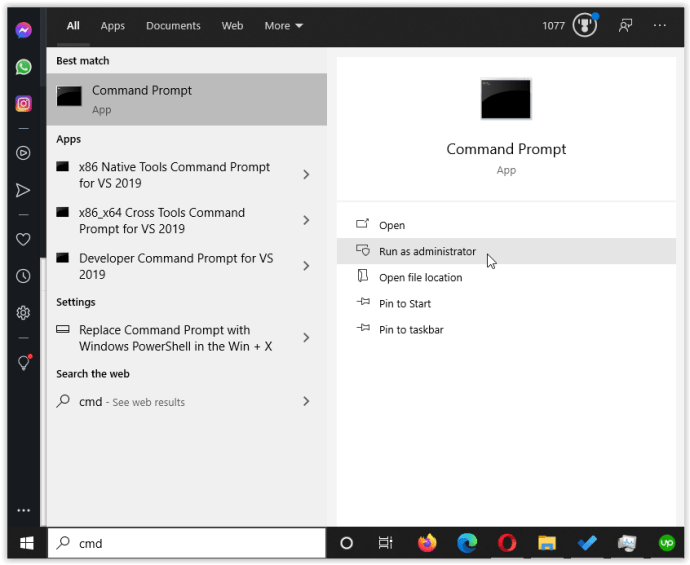
- Įveskite arba įklijuokite „ipconfig / flushdn“ ir paspauskite Enter.
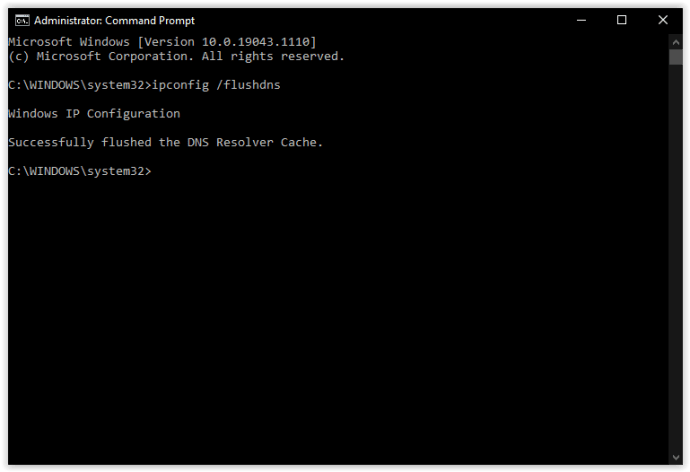
- Įveskite arba įklijuokite „ipconfig /release“ ir paspauskite Enter.
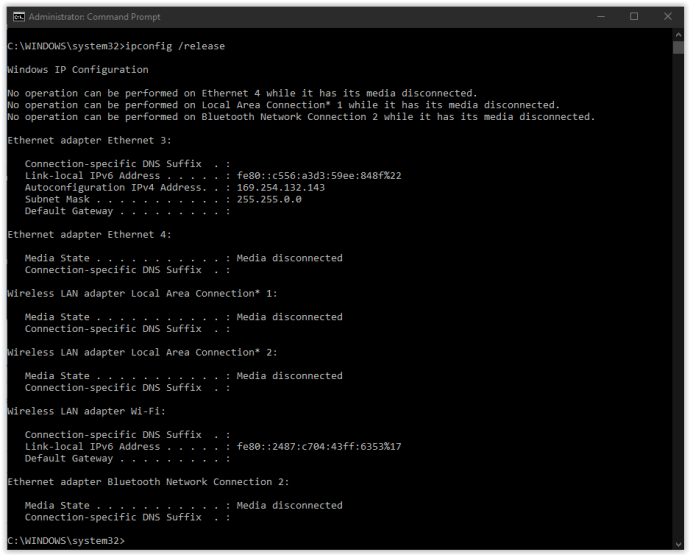
- Įveskite arba įklijuokite „ipconfig /renew“ ir paspauskite Enter.
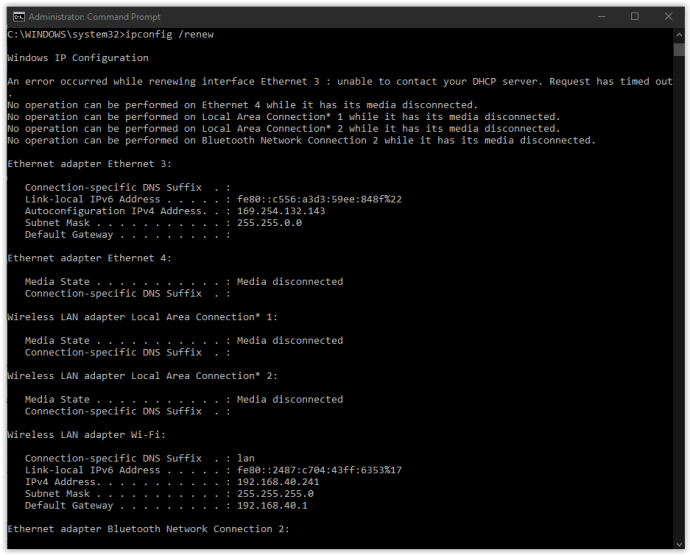
Aukščiau atlikti veiksmai verčia „Windows“ išmesti DNS talpyklą iš atminties ir iš naujo nustatyti jūsų IP adresą. Čia naudingiausia komanda „flushdns“. Jei aukščiau aprašytas procesas neišsprendžia ryšio iš naujo nustatymo problemos, pabandykite iš naujo nustatyti „Winsock“.
„Winsock“ nustatymas iš naujo
Vėlgi „Windows“ naudotojams „Winsock“ nustatymas iš naujo išvalys „Windows Sockets“ API, susiejančią operacinės sistemos ir TCP/IP sąsają. Kartais tai sukelia klaidų arba sugenda, todėl reikia iš naujo nustatyti.
- Atidarykite CMD langą kaip administratorius.
- Įveskite arba įklijuokite „netsh winsock reset“ ir paspauskite Enter.
- Palaukite, kol komanda bus baigta, ir iš naujo paleiskite kompiuterį.
„Winsock“ yra sena technologija, tačiau kartais vis tiek kyla problemų. Jei tai API, šis procesas ją išspręs.

Patikrinkite tinklo nustatymus
Net jei niekada nepakeitėte tinklo nustatymų, turėtumėte juos patikrinti šalia, kad įsitikintumėte, jog nė viena programa nepadarė to paties. Jei naudojate ugniasienę, VPN programinę įrangą ar kitą tinklo ar saugos įrankį, pakeitimai gali įvykti jums to nežinant.
Jei kiekvienam įrenginiui sukonfigūravote IP adresus rankiniu būdu, užsirašykite juos ir pabandykite atlikti toliau nurodytus veiksmus. Jei reikia, vėliau galėsite pridėti rankinę konfigūraciją.
„Windows“ sistemoje:
- Atidarykite Nustatymai, Tinklas ir internetas ir pasirinkite Keisti adapterio parinktis.
- Dešiniuoju pelės mygtuku spustelėkite tinklo adapterį ir pasirinkite Ypatybės.
- Centriniame laukelyje pasirinkite Internet Protocol Version 4, tada mygtuką Ypatybės.
- Įsitikinkite, kad pasirinkta ir Gauti IP adresą automatiškai, ir Gauti DNS serverio adresą automatiškai.
„Mac OS“ sistemoje
- Pasirinkite Apple meniu, System Preferences ir tada Network.
- Kairėje pasirinkite aktyvų ryšį.
- Įsitikinkite, kad Konfigūruoti IPv4 nustatyta kaip Automatiškai, o ne Rankiniu būdu.
- Pasirinkite Taikyti, jei atlikote pakeitimus.
Išjungti IPv6
Išjungti IPv6 paprastai nerekomenduojama, nes juo pradeda naudotis vis daugiau įrenginių, tačiau daugelis „Windows“ vartotojų tai daro, kai jiems kyla problemų su tinklais.
- Atidarykite Nustatymai, Tinklas ir internetas ir pasirinkite Keisti adapterio parinktis.
- Dešiniuoju pelės mygtuku spustelėkite tinklo adapterį ir pasirinkite Ypatybės.
- Atžymėkite langelį šalia Interneto protokolo 6 versija centriniame laukelyje.
- Pasirinkite Gerai.
Tai yra veiksmingiausi būdai, kuriuos žinau, kaip įveikti klaidas „ryšys buvo nustatytas iš naujo“. Ar turite kitų sprendimų, kurie, jūsų žiniomis, veikia? Jei tai padarysite, papasakokite apie juos žemiau!